Основное руководство
⚠️ ПРЕДУПРЕЖДЕНИЕ !!!
• Если вы ранее использовали Scarlet, велика вероятность, что ваш UDID попал в чёрный список сертификатов (так как Scarlet использует те же сертификаты). Это приведёт к ошибкам при установке, даже с включённой защитой от отзыва (DNS anti-revoke).
Единственный способ обойти это — сделать резервную копию, затем сбросить/восстановить устройство. Это удалит вас из чёрного списка.
• В ESign есть баг при ручном импорте файлов. Это может привести к тому, что все приложения перестанут запускаться (включая те, что не были установлены через sideload).
Решение простое — сделайте жёсткую перезагрузку: нажмите быстро громкость вверх, затем громкость вниз, после чего удерживайте кнопку питания, пока устройство не перезагрузится.
• Использование DNS-блокировки может ограничить работу некоторых сервисов Apple, таких как обновление iOS по воздуху (OTA) или приложение "Перевод". Всё зависит от используемого списка блокировки. В данном руководстве блок-лист подобран так, чтобы минимально повлиять на основную функциональность.
• Если ваши приложения, установленные через Esign, начинают вылетать при запуске — это известный баг.
Решение: удалить все крашящиеся приложения и переустановить их с новым сертификатом.
Чтобы этого избежать, включите режим "в самолёте" перед перезагрузкой устройства.
Если вы используете другой сертификат для Esign или Feather, попробуйте сначала обновить приложения с валидным сертификатом, а затем включить DNS-блокировку, чтобы обновить оставшиеся с уже отозванным сертификатом.
Руководство
📱 Быстрая установка через приложение Shortcuts (Команды)
Скрипт "Everything Sideloading":
- Выбор сертификата
- Подготовка файлов для Esign
- Установка сертификата
Скрипт "Anti-Revoke Shortcut":
- Установка DNS-блокировки через VPN
Шаги:
- Включите DNS VPN
- Установите сертификат Esign (через Everything Sideloading shortcut)
- Загрузите тот же сертификат в Esign
- Устанавливайте приложения и наслаждайтесь
⚙️ Продвинутая установка (Рекомендуется)
• 📄 Профиль конфигурации (альтернатива DNS через VPN)
Скачайте и установите этот .mobileconfig файл на iPhone через приложение "Файлы", затем "доверяйте" профилю:
👉 Скачать конфигурацию
Если вы используете конфигурационный профиль — шаг с Feather можно пропустить.
• 🌐 Создание собственного DNS (встроенные DNS удалены из гида)
Можно использовать:
На NextDNS создайте deny-лист с такими доменами:
Код:
ocsp.apple.com
ocsp2.apple.com
valid.apple.com
crl.apple.com
certs.apple.com
appattest.apple.com
vpp.itunes.apple.com
🚫
Домены для блокировки обновлений iOS:
Код:
mesu.apple.com
guzzoni-apple-com.v.aaplimg.com
gdmf.apple.com
axm-app.apple.com
comm-cohort.ess.apple.com
comm-main.ess.apple.com
🐦
Feather — специфический шаг:
Добавьте в "Allow List" следующее:
Код:
*app.localhost.direct
Для Feather потребуются файлы сертификата в формате .p12 и .mobileprovision, так как он не поддерживает .esigncert (пока). Эти файлы можно найти в разделе Sideloading - Expired Enterprise Certificates.
(Требуется только если вы используете Feather, настройка займет больше времени)
✅
Заключительные шаги:
После настройки блокировок и разрешений:
Скачайте и установите конфигурационный профиль отсюда:
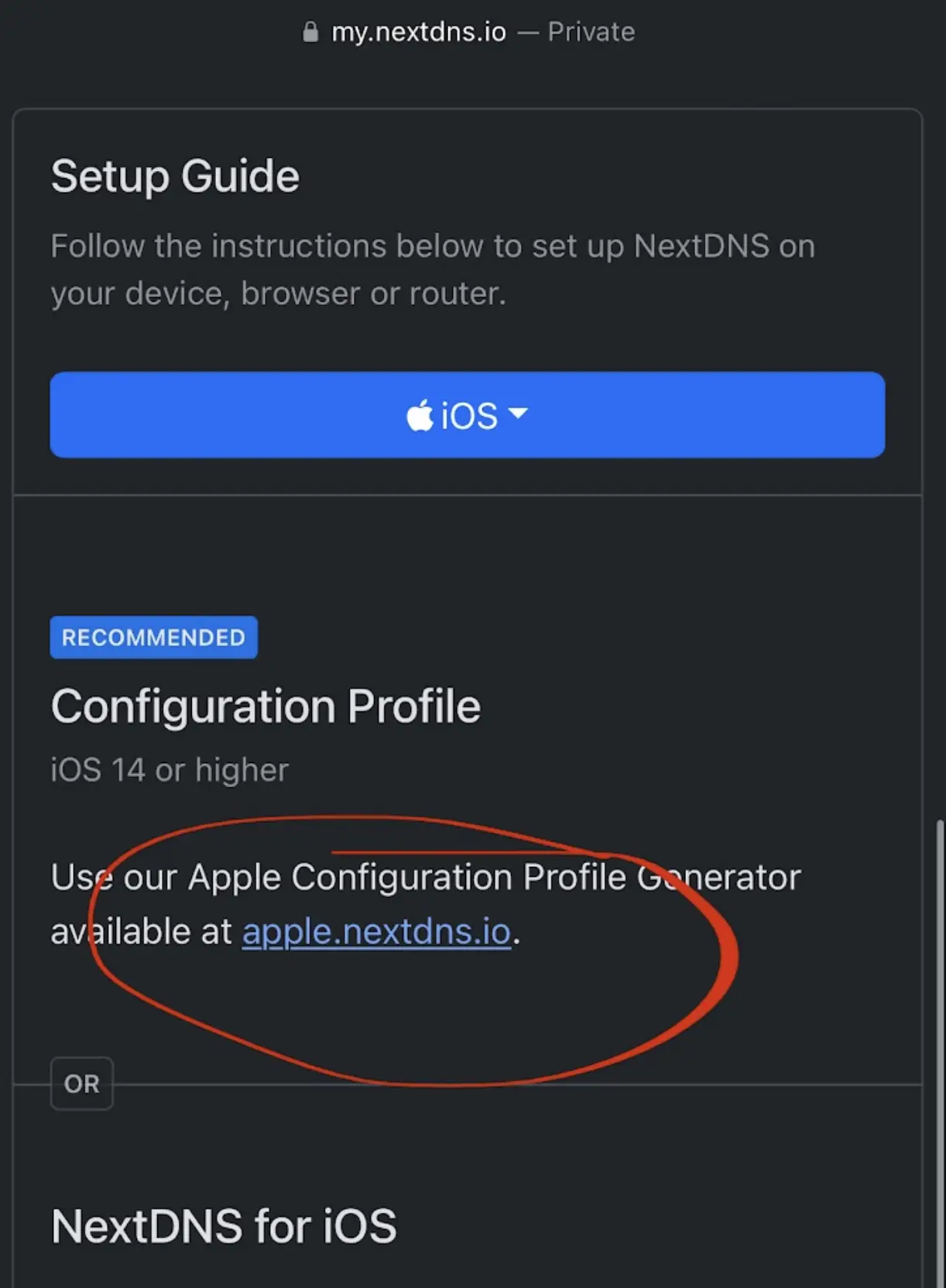
Включите DNS (через Настройки → Основные → VPN и управление устройством):
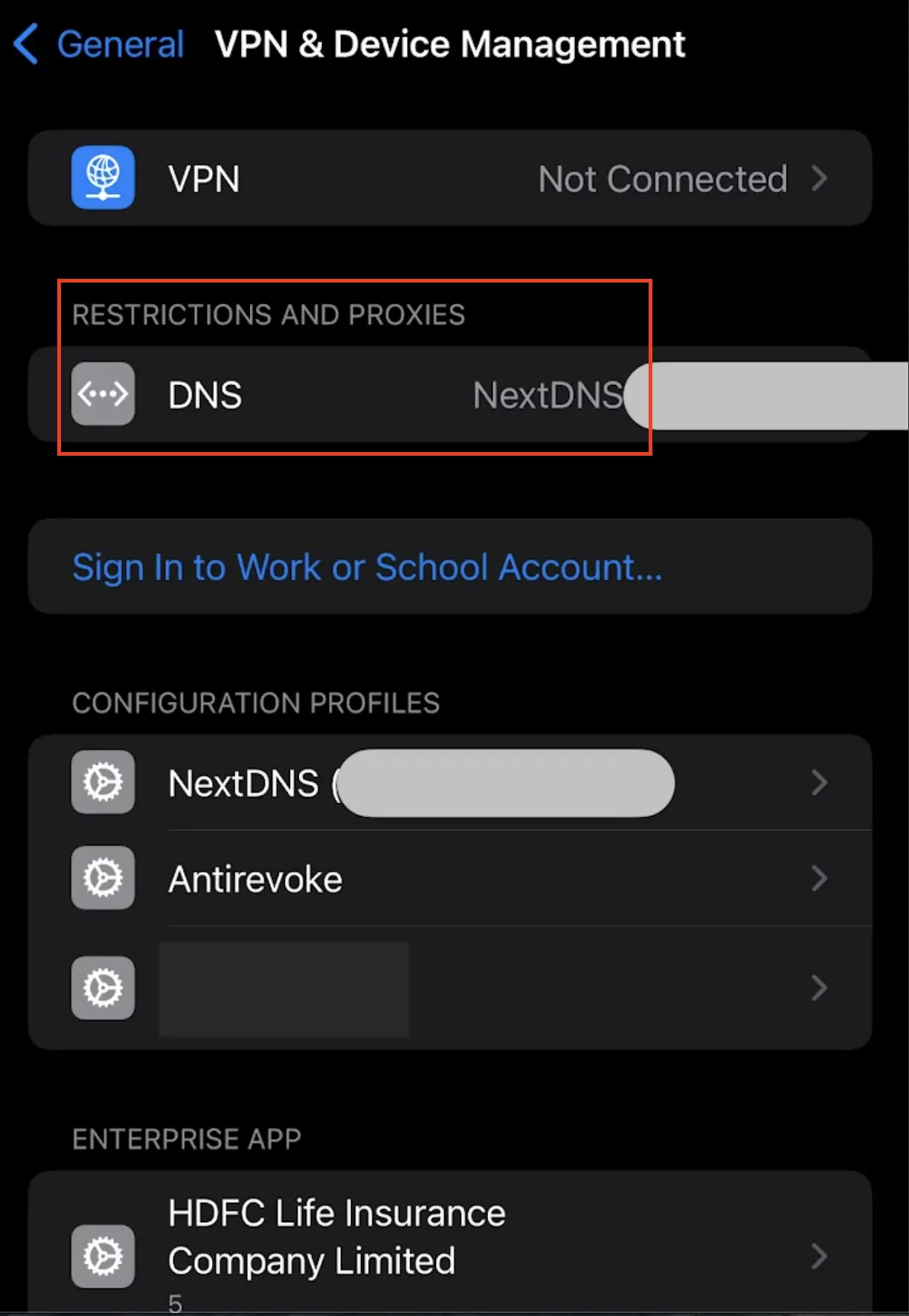
В разделе "Корпоративные приложения" вы увидите свой установленный сертификат для sideload.
🔐
Важно:
Для работы метода Anti-Revoke, сертификат уже должен быть отозван.
Использование VPN совместно с пользовательским DNS возможно, но считается продвинутой конфигурацией и не рассматривается в этом руководстве из-за сложности настройки в разных сценариях.



